Windows 10 설정에서 앱 옵션을 회색으로 표시할 위치 선택
Windows 10 의 애플리케이션 설치 기능을 사용하면 앱을 설치할 수 있는 위치를 선택할 수 있습니다. 일부 Windows 10 장치의 경우 기능이 권장 설정인 Microsoft Store 전용으로 구성됩니다. 다른 경우에는 옵션이 회색으로 표시되어 사용자가 기능을 원하는 설정으로 변경할 수 없습니다. Windows 10 설정 에서 (Settings)앱 다운로드 위치 선택(Choose where to get apps ) 옵션이 회색으로 표시되는 경우 다음 제안 사항을 따르세요 .
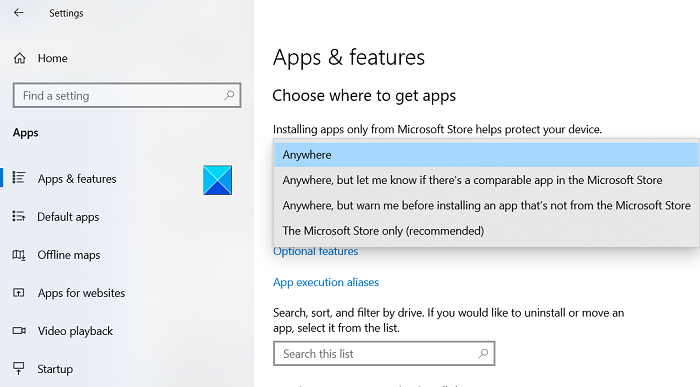
앱 옵션을 회색으로 표시할 위치 선택
Microsoft 는 주로 원하는 앱을 저장할 수 있는 4개의 위치를 제공합니다. 여기에는 다음이 포함됩니다.
- 모든 위치(Anywhere) ( 메시지 대화 상자를 표시하지 않고 데스크탑(Desktop) 및 스토어(Store) 앱 모두 설치 ).(Installs)
- 어디에나 있지만 Microsoft Store(Microsoft Store) 에 비슷한 앱이 있으면 알려주세요 .
- 어디에나 있지만 Microsoft Store 에서 제공하지 않은 앱을 설치하기 전에 나에게 경고합니다 .
- Microsoft Store 만 해당 (이름에서 알 수 있듯이 Store 에서 사용할 수 있는 앱만 허용됨).
설정이 회색으로 표시되면 옵션이 표시되지 않습니다. 그룹 정책 편집기(Group Policy Editor) 또는 레지스트리 편집기(Registry Editor) 를 사용하여 아래에 제공된 지침에 따라 문제를 수정하십시오 .
- 그룹 정책 편집기를 엽니다.
- Computer Configuration > Administrative Templates > Windows Components > Windows Defender SmartScreen > Explorer 로 이동 합니다.
- 앱 설치 제어 구성을(Configure App Install Control.) 선택 합니다.
- 옵션이 Enabled 로 설정되어 있는지 확인하십시오 .
- 구성되지 않음(Not Configured) 으로 변경합니다 .
시작하기 전에 먼저 시스템 복원 지점을 만들어야 합니다 .
그룹 정책 편집기 사용
그룹 정책 편집기를 열고 다음과 같이 탐색합니다.
Computer Configuration > Administrative Templates > Windows Components > Windows Defender SmartScreen > Explorer.
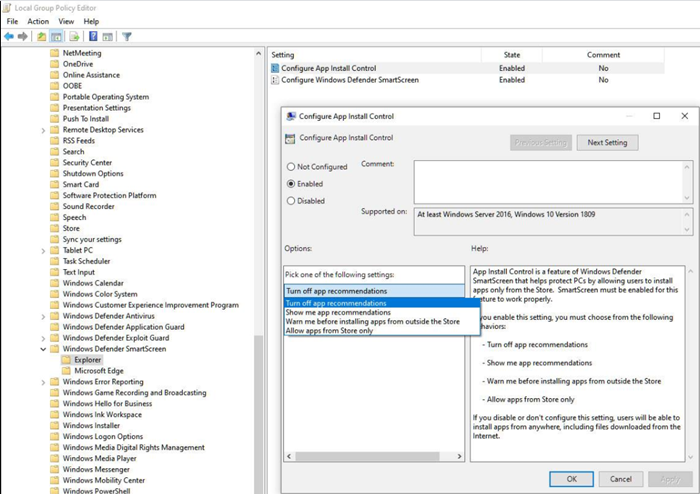
오른쪽 창에서 Configure App Install Control 항목을 찾습니다 .
항목 값이 Enabled 로 설정된 경우 (Enabled)Not Configured 로 변경합니다 .
확인을 클릭하고 종료합니다.
레지스트리 편집기 사용
Windows 10 Home 을 사용 하는 경우 그룹 정책 편집기(Group Policy Editor) 에 액세스할 수 없습니다 . 따라서 해결 방법으로 레지스트리 편집기 를 사용하여 원하는 대로 변경할 수 있습니다.
레지스트리 편집기(Registry Editor) 를 열고 다음 경로 위치로 이동하십시오.
HKEY_LOCAL_MACHINE\SOFTWARE\Policies\Microsoft\Windows Defender\SmartScreen
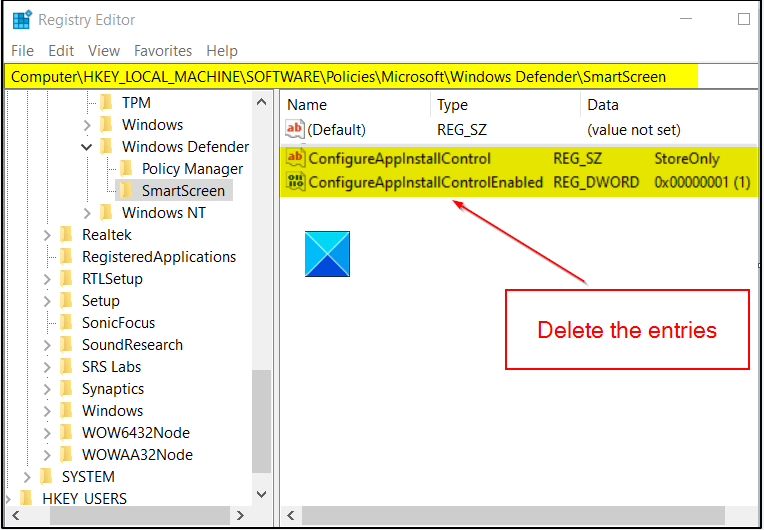
오른쪽 창에서 다음 DWORD를 찾습니다.
- 앱 설치 제어 구성
- 구성앱설치제어활성화
문제를 해결하려면 두 항목을 모두 삭제하고 레지스트리 편집기(Registry Editor) 를 닫습니다 .
PC를 다시 시작합니다.
이렇게 하면 문제가 해결됩니다.
읽기(Read) : 기본 프로그램 선택 메뉴에서 스토어 옵션에서 앱 찾기를 제거 하는 방법.
Related posts
Windows 10에서 Global Proxy Server Settings를 구성하는 방법
Windows 10의 게임 설정 - 기능 및 기능
Recycle Bin는 Windows 10의 Desktop Icon Settings에서 회색으로 꺼졌습니다
Windows 10에서 Cortana Settings를 설정하고 관리하는 방법
Lock Windows 10 설정에서 Taskbar option을 비활성화하는 방법
Windows 10 [고정] 에서이 작업을 수행 할 수있는 권한이 필요합니다
Windows 10에서 마우스 설정이 계속 변경되는 문제 수정
Fix Folder View Settings Windows 10에 저장되지 않음
Windows 10에서 그룹 정책 설정을 재설정하는 방법
당신이 알지 못하는 Windows 10 설정의 흥미로운 기능
K-12 assessment Windows 10 배경에서 실행되는 앱을보고합니다
Windows 10 또는 Surface device에서 Wi-Fi 설정이 누락되었습니다
NetsetMan : Windows 10 용 Network Settings Manager
Windows 10의 새로운 설정 앱에 대해 우리가 좋아하는 5가지
Windows Security Windows 10의 설정
Apps & features Windows 10에서 - 기능
SID Username 또는 Windows 10의 친숙한 이름 대신 쇼
Windows 10의 마우스 설정에 대한 완전한 가이드
Control Panel and Windows 10 Settings App 사용 또는 비활성화
Windows 10에서 네트워크 설정을 재설정하는 방법
